Windows11是微软推出的PC操作系统。在这个版本中,开发商进行了一系列的更新和优化。很多用户下载Win11下载安装后,如何解决网络延迟过高的问题?我应该通过这篇文章介绍给你。
设置本地组策略编辑器
按 Win + X 组合键,或右键单击底部任务栏上的开始图标,在开启的菜单项中选择运行开启;

操作窗口,输入 gpedit.msc 本地组战略编辑器可根据确定或返回命令打开;
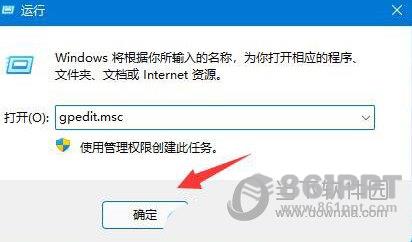
本地组策略编辑器窗口,在计算机配置下展开管理模板;

点击左侧的网络,在右侧找到并双击QOS 数据包计划程序;

限制可以保留带宽窗口,选择已启用,并将下面的带宽限制改为0,点击确定保存;
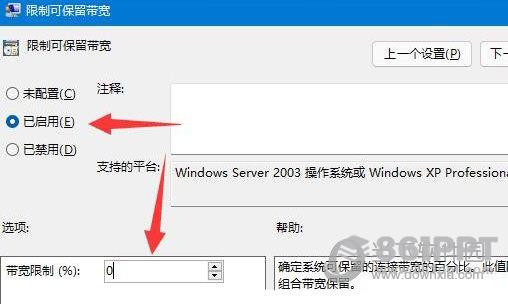
方法二:禁用网速的应用联网
按 Win + S 在打开的Windows中,组合键,或点击任务栏上开始图标旁边的搜索图标 在搜索过程中,将控制面板输入搜索框,点击打开系统提供的最佳匹配控制面板应用程序;
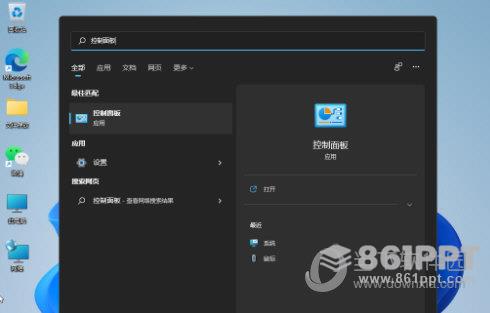
所有控制面板窗口切换为大图标查看方法;
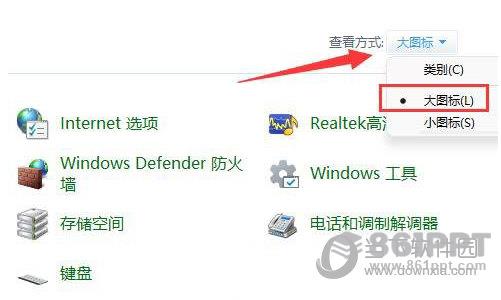
找到并单击打开Windows Defender 防火墙;
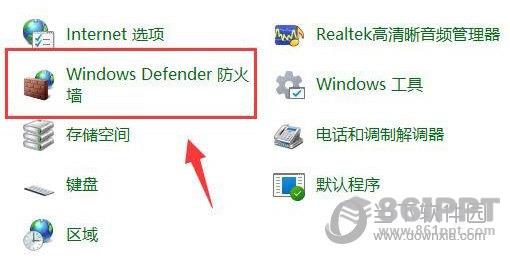
Windows Defender 打开防火墙后,点击左侧边栏的高级设置;
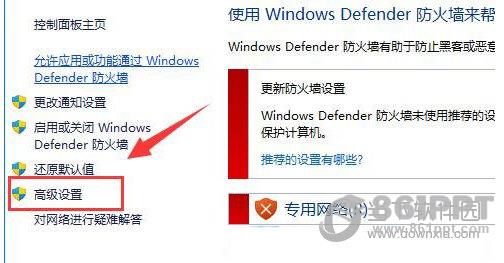
先进的安全Windowss Defender 点击左侧出站规则,点击最右侧的新规则;
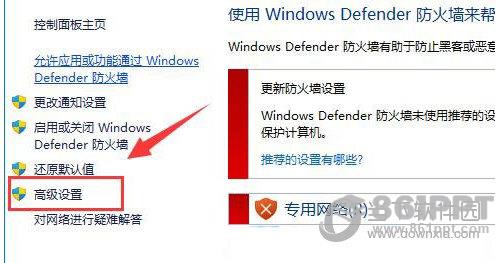
选择程序(控制程序连接规则),点击下一步;
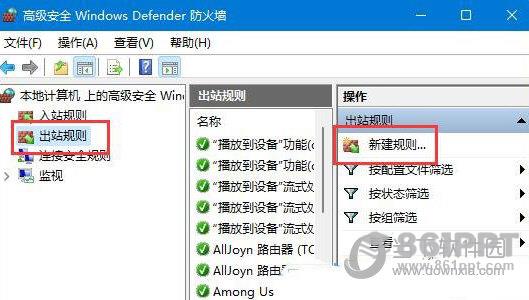
7、在此程序路径下,点击浏览,找到要禁止联网的软件;
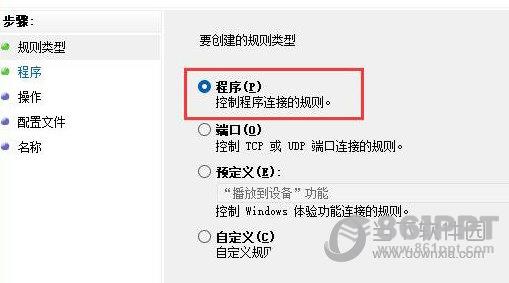
8、选择阻止连接,点击下一步;
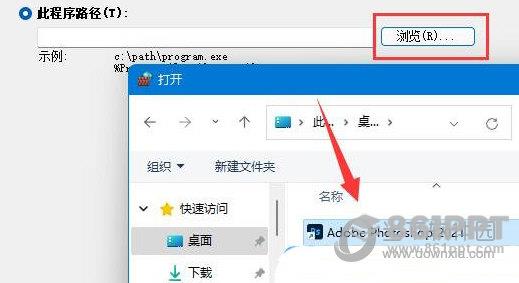
9、其余的设置,可以保持默认,随意输入名称,点击完成,可以禁止应用网络。
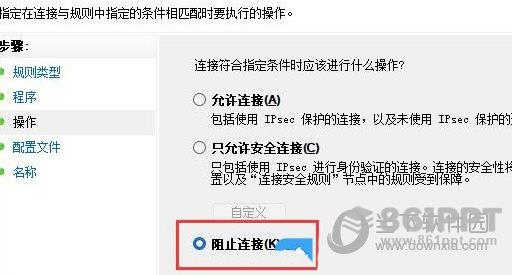
好了,以上是小编给大家带来的“Win11网速快延迟高解决方案”一般来说,所有内容的介绍都很简单。一般来说,小白用户可以快速学习操作,希望对您有所帮助。